萬盛學電腦網 >> 圖文處理 >> Photoshop教程 >> ps摳圖教程 >> PS通過色彩范圍+修補工具摳公章教程
PS通過色彩范圍+修補工具摳公章教程
經常有朋友會讓我幫忙把他們給的掃描件裡的公章摳出來,然後在其他地方使用。其實,針對PS來說,這個完全不難,接下來小編就為大家介紹利用PS通過色彩范圍+修補工具摳公章方法,希望對大家有所幫助。
1、用Photoshop打開你需要摳公章的掃描件。

2、同時按下CTR+J,復制一下背景圖層,得到圖層1
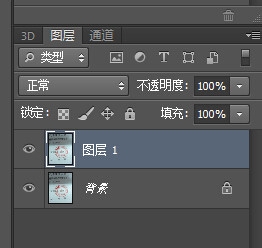
3、鼠標點擊。“選擇——色彩范圍”。用吸管工具選擇掃描圖中紅色公章部分
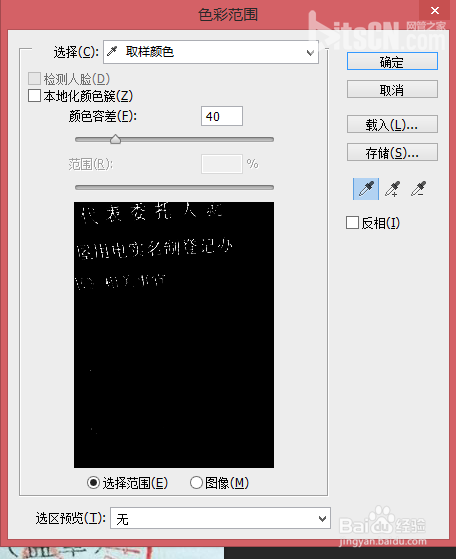
4、默認的參數會顯得不清晰。點擊右側的“+”符號,增加紅色范圍
直到合適為止。
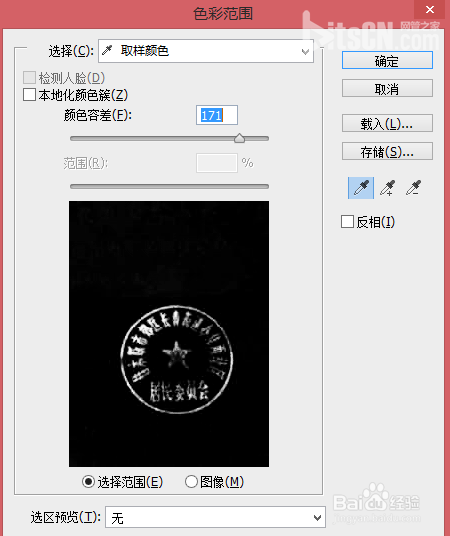
5、選好後,點擊確定回到畫布。得到印章的選區
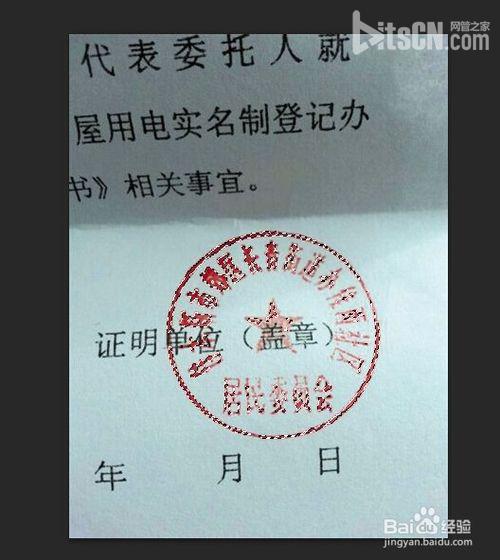
6、復制選區到新的圖層,得到圖層2
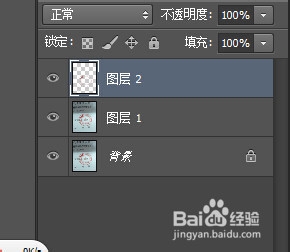
7、到此公章的大概輪廓已經扣出來了。為了更精細可以調整下色相飽和度即可

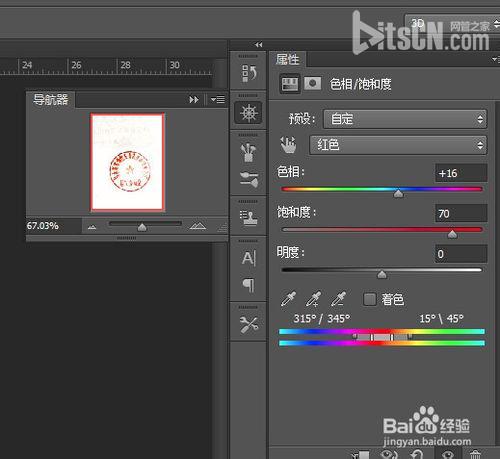
8、最後保存圖片為PNG格式,放到word等地方即可。

注意事項
簡單的做個教程很多地方不算精細。大家實際運用中應當做的精細一些。
以上就是PS通過色彩范圍+修補工具摳公章教程,希望能對大家有所幫助!
- 上一頁:ps CS5怎麼扣圖片?
- 下一頁:Photoshop使用通道給黑色貓咪摳圖
ps摳圖教程排行
軟件知識推薦
相關文章
copyright © 萬盛學電腦網 all rights reserved



